Google Files uygulaması, Android 5.0 ve sonraki sürümlerinde belgeleri, fotoğrafları ve diğer verileri yönetme ve paylaşma yeteneğinizi kolaylaştırdı.
AMERİKALILAR BU 'ÜRKÜRTÜNCÜ' DEEPFAKES'İN 2024 SEÇİMLERİNDE İNSANLARI YÖNETECEĞİNDEN ENDİŞELENİYOR, 'Rahatsız Edici Derecede YANLIŞ'
Artık Google'ın Dosyalar uygulamasındaki Akıllı Arama, cihazınızdaki PDF dosyaları da dahil olmak üzere resimlerdeki ve belgelerdeki metinleri ve nesneleri bulmanıza olanak tanıyarak bunu bir adım daha ileri taşıyor.
Google uygulamasına göre dosyalar. (Google)
Google uygulamasıyla Dosyalara nasıl erişilir?
Uygulamaya adresinden indirerek ulaşabilirsiniz. Google Oyun mağazası.
GÜVENLİK UYARILARI, HIZLI VİDEO İPUÇLARI, TEKNİK İNCELEMELER VE SİZİ DAHA AKILLI HALE GETİRECEK KOLAY NASIL YAPILIRLARI İÇEREN KURT'UN ÜCRETSİZ CYBERGUY HABER BÜLTENİNİ ALMAK İÇİN TIKLAYIN
Uygulamayı Android'e indirmek için
Akıllı Arama özelliği, tam dosya adını hatırlayamadığınız ancak aradığınız belge veya fotoğraftaki bir görseli veya benzer kelimeleri hatırlayabildiğiniz anlar için özellikle yararlıdır.
Artık çektiğinizi bildiğiniz ancak ne zaman ve nerede olduğunu hatırlayamadığınız o fotoğraf için saatlerce kaydırma yapmak yerine, aradığınız fotoğraf veya dosyada olabilecek anahtar kelimeleri veya nesneleri yazarak onu kolayca bulabilirsiniz.
Örneğin, belirli bir durumda ne giydiğinizi hatırlıyor ancak fotoğrafın nerede olduğunu hatırlayamıyorsanız, o fotoğrafta giydiğiniz tişörtte NIKE gibi şirketin adını aramak için Akıllı Arama'yı kullanabilirsiniz. Ardından, o şirketin adını taşıyan tüm fotoğraf ve dosyalar arama sonucunda yer alacak ve aksi takdirde yapmak zorunda kalacağınız kaydırma ve hafiyelik miktarı büyük ölçüde azalacaktı.
DAHA FAZLASI: FOTOĞRAFLARINIZDA ARAMA YAPMAK İÇİN EN İYİ İPUÇLARI VE TÜYOLAR
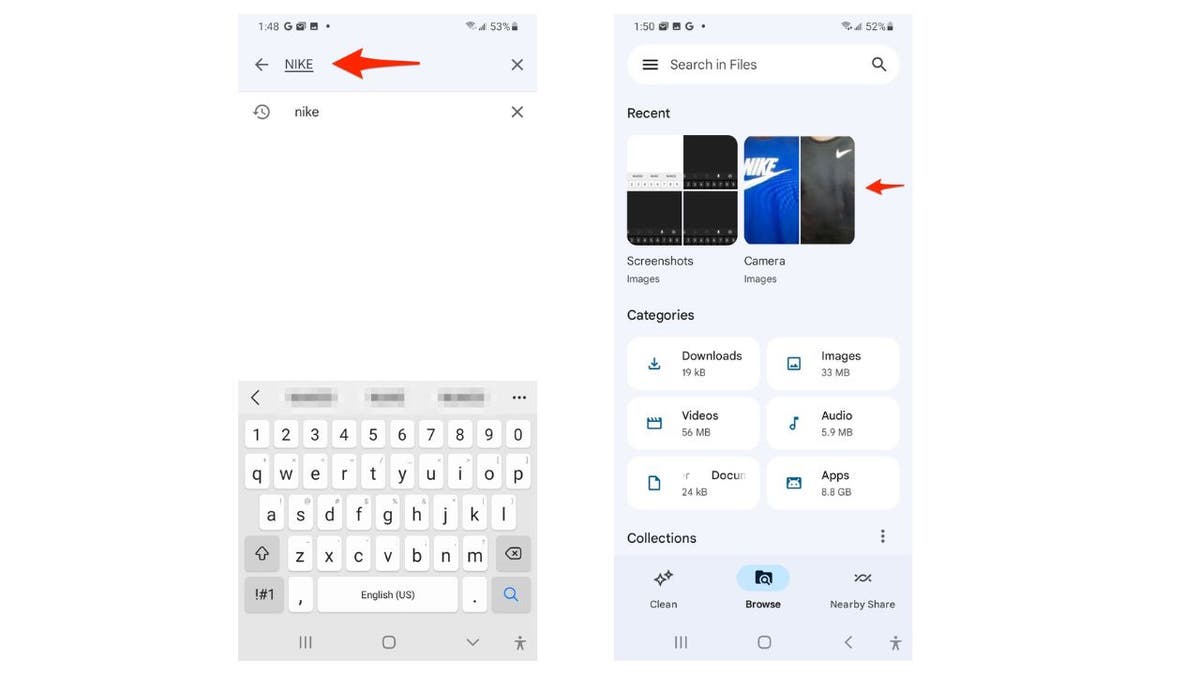
Akıllı Arama ile arayabileceğiniz bilgi türleri
Akıllı Arama, dosyalarınızı cihazınızın arka planında tarayan, hem cihaz performansını hem de gizliliği dengeleyen gelişmiş bir algoritma kullanır. Akıllı Arama, arama sonuçlarını almak için yalnızca açık olduğu cihazın içinde tarama yapar, böylece bilgileriniz cihazınızın dışında paylaşılmaz.
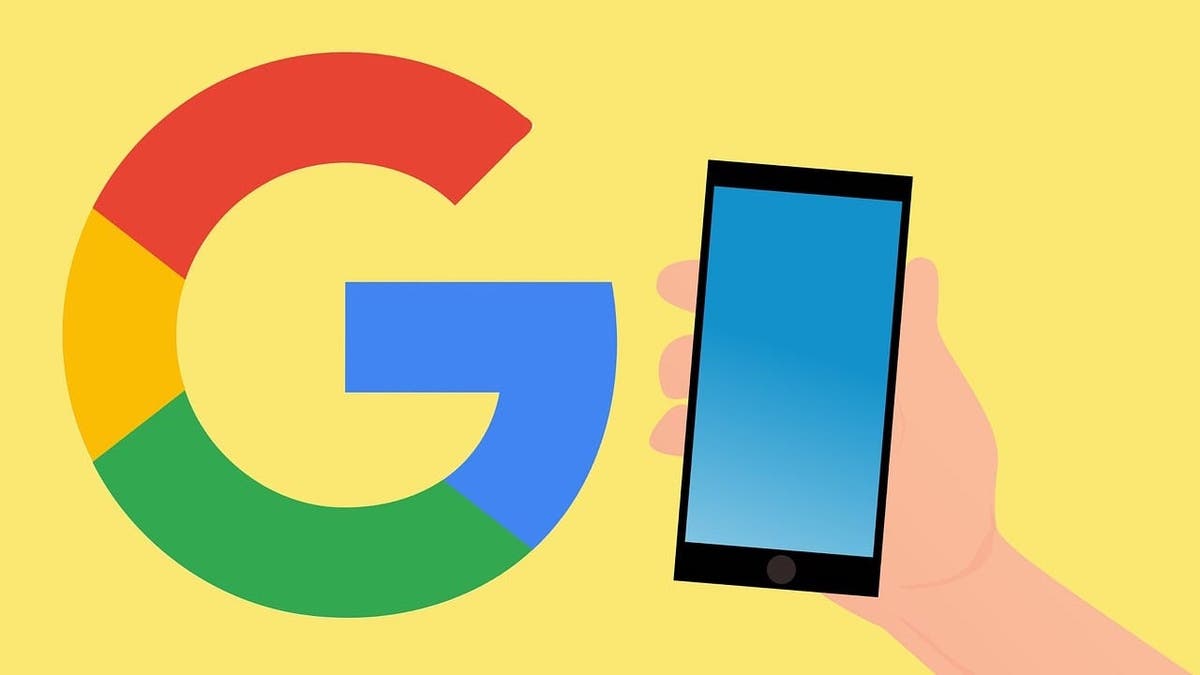
Google logosu ve elinde Android tutan bir kişi. (Google)
DAHA FAZLASI: ANDROID'DEKİ FOTOĞRAFLAR SNOOPS'TAN NASIL GİZLENİR
Cihazınızın dosyalarınızı öğrenmesi ne kadar sürer?
Akıllı Arama'da bazı küçük sınırlamalar vardır. Bir yardım sayfasına görecihazınızdaki dosyaları “öğrenmesi” ve bir arama sonucu olarak görünmesi birkaç gün sürer. Bu, yeni indirilen veya eklenen dosyaların arama sonuçlarına dahil edilmesinin birkaç gün süreceği anlamına gelir. Dosya cihazda ne kadar uzun süre kalırsa, aramanızdaki öğeleri doğru bir şekilde bulma olasılığı o kadar artar.
Android'inizde Akıllı Arama'nın mevcut olup olmadığı nasıl kontrol edilir?
Akıllı Arama tüm kullanıcılar tarafından kullanılamaz. Akıllı Arama'nın Android'inizde mevcut olup olmadığını kontrol etmek için şu adımları takip edebilirsiniz:
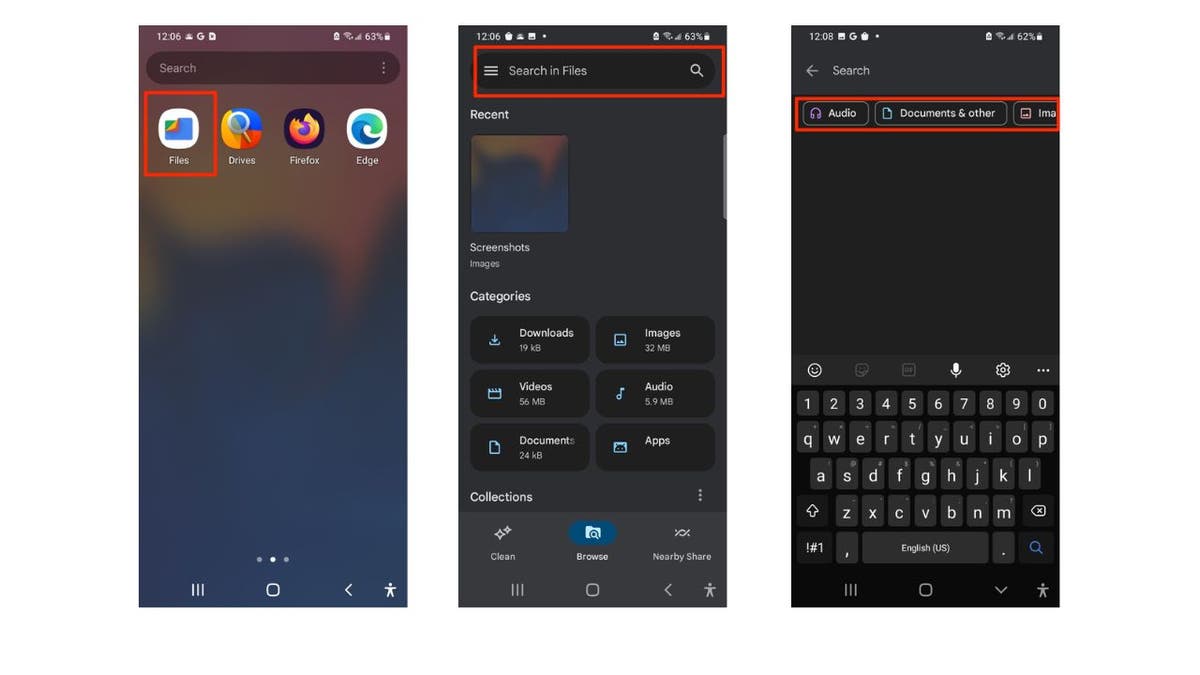
Akıllı Arama'yı kullanarak bir dosyayı arama adımları. (Kurt “CyberGuy” Knutsson)
DAHA FAZLASI: HERHANGİ BİR ŞEYİ ARAMANIN EN İYİ YOLLARI
Google Dosyaları uygulamasında Akıllı Arama nasıl kapatılır
Google Dosyaları uygulamasının kişisel verilerinize erişimi ve gizliliğiniz ile güvenliğiniz üzerindeki potansiyel etkisi konusunda endişeleriniz varsa Akıllı Arama'yı kapatmak isteyebilirsiniz.
FOX HABER UYGULAMASINA ULAŞMAK İÇİN TIKLAYIN
Kurt'un önemli çıkarımları
Google Dosyalarında Akıllı Arama uygulaması, PDF'ler ve görseller de dahil olmak üzere çoğu dosyayı cihazınızda aranabilir hale getirebilir. Akıllı Arama, cihazınızdaki dosyaları “öğrenir”, böylece aramadaki dosyaları daha kolay alabilir.
Adını hatırlayamadığınız için kaç kez telefonunuzda o fotoğrafı veya dosyayı ararken kayboldunuz? Google Dosyalar'da Akıllı Arama'yı kullanmayı düşünür müsünüz? adresine yazarak bize bildirin. Cyberguy.com/Contact
Daha fazla teknik ipucum ve güvenlik uyarım için şu adrese giderek ücretsiz CyberGuy Rapor Bültenime abone olun: Cyberguy.com/Newsletter
Kurt'a bir soru sorun veya hangi hikayeleri ele almamızı istediğinizi bize bildirin.
En çok sorulan CyberGuy sorularının yanıtları:
Bu Tatil Hediye kartlarını kullanmaya yönelik fikirler
Telif hakkı 2024 CyberGuy.com'a aittir. Her hakkı saklıdır.
Kurt “CyberGuy” Knutsson, sabahları “FOX & Friends” programında Haberler ve FOX Business'a yaptığı katkılarla hayatı daha iyi hale getiren teknolojiye, donanıma ve cihazlara derin bir sevgi besleyen ödüllü bir teknoloji gazetecisidir. Teknik bir sorunuz mu var? Kurt'un CyberGuy Haber Bültenini alın, sesinizi, hikaye fikrinizi veya yorumunuzu CyberGuy.com'da paylaşın.
AMERİKALILAR BU 'ÜRKÜRTÜNCÜ' DEEPFAKES'İN 2024 SEÇİMLERİNDE İNSANLARI YÖNETECEĞİNDEN ENDİŞELENİYOR, 'Rahatsız Edici Derecede YANLIŞ'
Artık Google'ın Dosyalar uygulamasındaki Akıllı Arama, cihazınızdaki PDF dosyaları da dahil olmak üzere resimlerdeki ve belgelerdeki metinleri ve nesneleri bulmanıza olanak tanıyarak bunu bir adım daha ileri taşıyor.
Google uygulamasına göre dosyalar. (Google)
Google uygulamasıyla Dosyalara nasıl erişilir?
Uygulamaya adresinden indirerek ulaşabilirsiniz. Google Oyun mağazası.
GÜVENLİK UYARILARI, HIZLI VİDEO İPUÇLARI, TEKNİK İNCELEMELER VE SİZİ DAHA AKILLI HALE GETİRECEK KOLAY NASIL YAPILIRLARI İÇEREN KURT'UN ÜCRETSİZ CYBERGUY HABER BÜLTENİNİ ALMAK İÇİN TIKLAYIN
Uygulamayı Android'e indirmek için
- Aç Google Oyun mağazası Android'inizdeki uygulama
- Aramak Google'dan dosyalar
- Musluk Düzenlemek ve uygulamanın telefonunuza indirilip yüklenmesini bekleyin
- Uygulamayı açın ve gerekli izinleri ver dosyalarınıza erişmek için
Akıllı Arama özelliği, tam dosya adını hatırlayamadığınız ancak aradığınız belge veya fotoğraftaki bir görseli veya benzer kelimeleri hatırlayabildiğiniz anlar için özellikle yararlıdır.
Artık çektiğinizi bildiğiniz ancak ne zaman ve nerede olduğunu hatırlayamadığınız o fotoğraf için saatlerce kaydırma yapmak yerine, aradığınız fotoğraf veya dosyada olabilecek anahtar kelimeleri veya nesneleri yazarak onu kolayca bulabilirsiniz.
Örneğin, belirli bir durumda ne giydiğinizi hatırlıyor ancak fotoğrafın nerede olduğunu hatırlayamıyorsanız, o fotoğrafta giydiğiniz tişörtte NIKE gibi şirketin adını aramak için Akıllı Arama'yı kullanabilirsiniz. Ardından, o şirketin adını taşıyan tüm fotoğraf ve dosyalar arama sonucunda yer alacak ve aksi takdirde yapmak zorunda kalacağınız kaydırma ve hafiyelik miktarı büyük ölçüde azalacaktı.
DAHA FAZLASI: FOTOĞRAFLARINIZDA ARAMA YAPMAK İÇİN EN İYİ İPUÇLARI VE TÜYOLAR
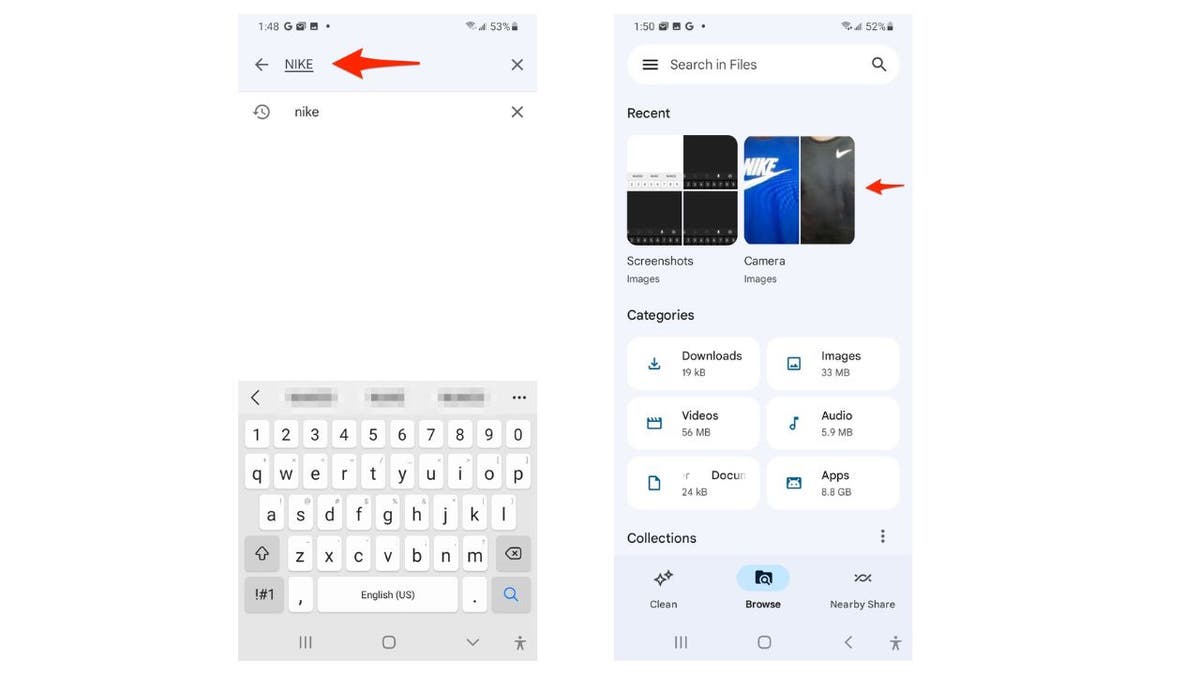
Akıllı Arama ile arayabileceğiniz bilgi türleri
- Resimlerden ve PDF dosyalarından metinler
- Resimlerdeki konum ve nesneler
- Ses ve video başlıkları, sanatçılar veya albüm adları
Akıllı Arama, dosyalarınızı cihazınızın arka planında tarayan, hem cihaz performansını hem de gizliliği dengeleyen gelişmiş bir algoritma kullanır. Akıllı Arama, arama sonuçlarını almak için yalnızca açık olduğu cihazın içinde tarama yapar, böylece bilgileriniz cihazınızın dışında paylaşılmaz.
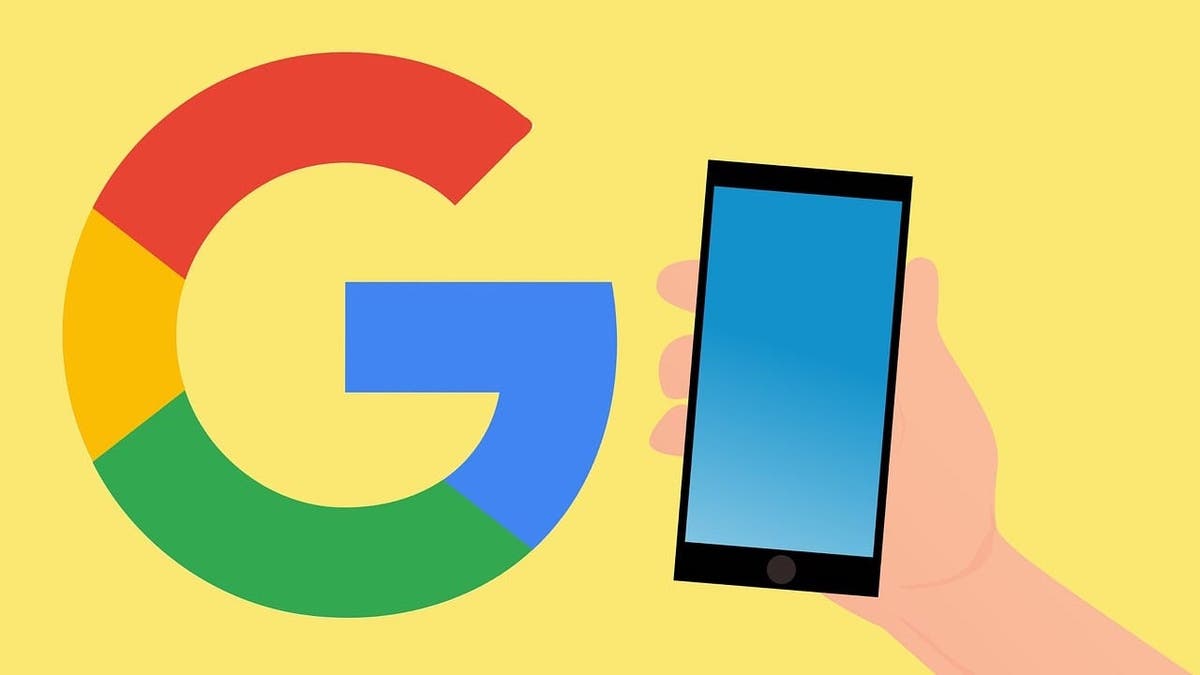
Google logosu ve elinde Android tutan bir kişi. (Google)
DAHA FAZLASI: ANDROID'DEKİ FOTOĞRAFLAR SNOOPS'TAN NASIL GİZLENİR
Cihazınızın dosyalarınızı öğrenmesi ne kadar sürer?
Akıllı Arama'da bazı küçük sınırlamalar vardır. Bir yardım sayfasına görecihazınızdaki dosyaları “öğrenmesi” ve bir arama sonucu olarak görünmesi birkaç gün sürer. Bu, yeni indirilen veya eklenen dosyaların arama sonuçlarına dahil edilmesinin birkaç gün süreceği anlamına gelir. Dosya cihazda ne kadar uzun süre kalırsa, aramanızdaki öğeleri doğru bir şekilde bulma olasılığı o kadar artar.
Android'inizde Akıllı Arama'nın mevcut olup olmadığı nasıl kontrol edilir?
Akıllı Arama tüm kullanıcılar tarafından kullanılamaz. Akıllı Arama'nın Android'inizde mevcut olup olmadığını kontrol etmek için şu adımları takip edebilirsiniz:
- Aç Dosyalar uygulaması Android'inde
- üzerine dokunun arama simgesi sağ üst köşede
- Şunu söyleyen bir mesaj görürseniz: “Akıllı Arama burada” o zaman özelliğe erişebilirsiniz. Üzerine dokunabilirsiniz “Daha fazla bilgi edin” nasıl kullanılacağı hakkında daha fazla ayrıntı almak için
- Mesajı görmüyorsanız, bunu yapmanız gerekebilir. Beklemek özellik sizin için etkinleştirilene kadar
- Şunları da kontrol edebilirsiniz: güncellemeler Play Store veya App Store'da en son sürüme sahip olduğunuzdan emin olun. Google'dan dosyalar uygulama
- Android cihazınızda açın Google'dan dosyalar
- Üst taraftaki arama çubuğuna şunu girin: dosyanın adı aramak istediğiniz
- Dosya adından emin değilseniz aşağıdakilere göre arama yapmak için akıllı filtreyi de kullanabilirsiniz: Ses, Belgeler ve diğer, Görüntüler, Videolar, Büyük dosyalar, hafıza kartı, Bu hafta
- Filtrenin seçimini kaldırmak için seçili filtre Tekrar
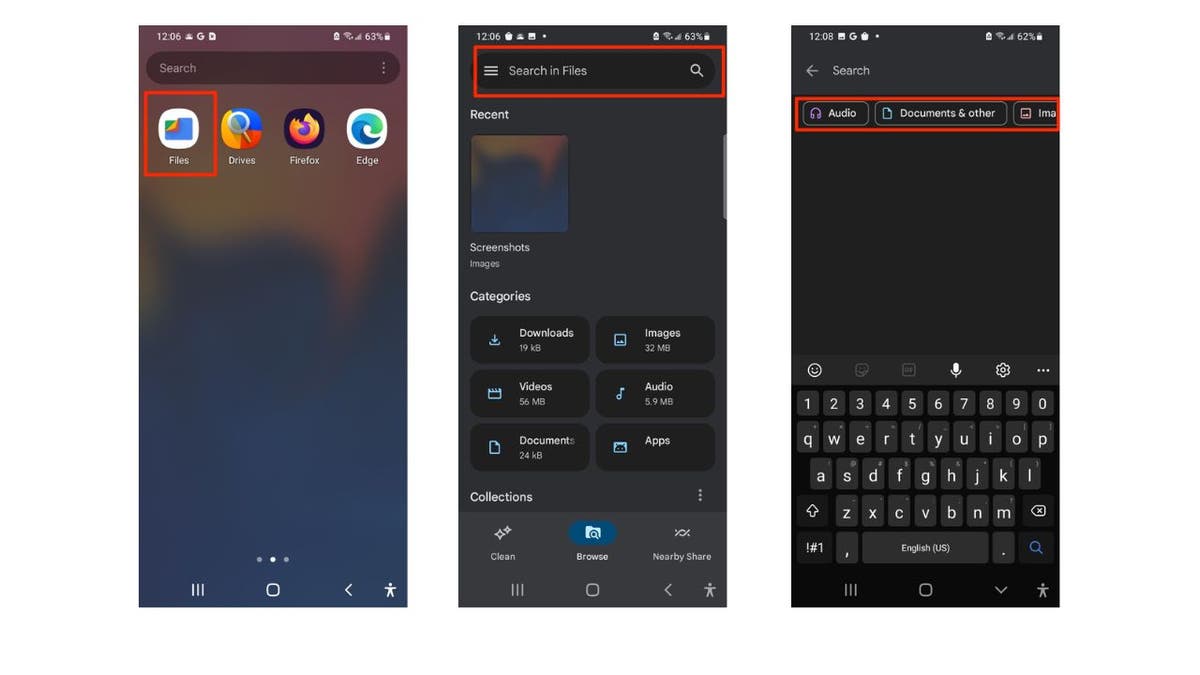
Akıllı Arama'yı kullanarak bir dosyayı arama adımları. (Kurt “CyberGuy” Knutsson)
DAHA FAZLASI: HERHANGİ BİR ŞEYİ ARAMANIN EN İYİ YOLLARI
Google Dosyaları uygulamasında Akıllı Arama nasıl kapatılır
Google Dosyaları uygulamasının kişisel verilerinize erişimi ve gizliliğiniz ile güvenliğiniz üzerindeki potansiyel etkisi konusunda endişeleriniz varsa Akıllı Arama'yı kapatmak isteyebilirsiniz.
- Android cihazınızda, Google'dan dosyalar uygulama
- t'ye dokununüç yatay çizgi
- Sonra tıklayın Ayarlar
- Dönüş kapalı Akıllı arama
FOX HABER UYGULAMASINA ULAŞMAK İÇİN TIKLAYIN
Kurt'un önemli çıkarımları
Google Dosyalarında Akıllı Arama uygulaması, PDF'ler ve görseller de dahil olmak üzere çoğu dosyayı cihazınızda aranabilir hale getirebilir. Akıllı Arama, cihazınızdaki dosyaları “öğrenir”, böylece aramadaki dosyaları daha kolay alabilir.
Adını hatırlayamadığınız için kaç kez telefonunuzda o fotoğrafı veya dosyayı ararken kayboldunuz? Google Dosyalar'da Akıllı Arama'yı kullanmayı düşünür müsünüz? adresine yazarak bize bildirin. Cyberguy.com/Contact
Daha fazla teknik ipucum ve güvenlik uyarım için şu adrese giderek ücretsiz CyberGuy Rapor Bültenime abone olun: Cyberguy.com/Newsletter
Kurt'a bir soru sorun veya hangi hikayeleri ele almamızı istediğinizi bize bildirin.
En çok sorulan CyberGuy sorularının yanıtları:
Bu Tatil Hediye kartlarını kullanmaya yönelik fikirler
Telif hakkı 2024 CyberGuy.com'a aittir. Her hakkı saklıdır.
Kurt “CyberGuy” Knutsson, sabahları “FOX & Friends” programında Haberler ve FOX Business'a yaptığı katkılarla hayatı daha iyi hale getiren teknolojiye, donanıma ve cihazlara derin bir sevgi besleyen ödüllü bir teknoloji gazetecisidir. Teknik bir sorunuz mu var? Kurt'un CyberGuy Haber Bültenini alın, sesinizi, hikaye fikrinizi veya yorumunuzu CyberGuy.com'da paylaşın.
